 tutoriels informatiques
tutoriels informatiques
 Navigateur
Navigateur
 Comment réparer Chrome en utilisant une puissance excessive sur un ordinateur portable
Comment réparer Chrome en utilisant une puissance excessive sur un ordinateur portable
Comment réparer Chrome en utilisant une puissance excessive sur un ordinateur portable
Désactivez les extensions redondantes, limitez l'activité de fond et ajustez les paramètres d'accélération matérielle pour réduire la consommation d'énergie de Chrome. Tout d'abord, désactivez les extensions inutiles, accédez à Chrome: // Extensions / pour désactiver ou désinstaller des plug-ins avec une occupation des ressources élevées; Deuxièmement, activez "restreindre l'activité d'extension d'arrière-plan" dans les paramètres du système et utilisez le plug-in pour suspendre l'onglet inactif; Enfin, essayez de désactiver l'accélération matérielle en fonction de la situation de l'appareil pour réduire la charge du GPU, si l'effet est bon, vous pouvez maintenir ce paramètre pendant longtemps.

Le problème de l'utilisation de Chrome trop de batterie est assez courant dans les ordinateurs portables, surtout lorsque plusieurs onglets sont ouverts pendant longtemps. Ce n'est pas simplement à cause du mauvais navigateur, mais parce que la méthode d'utilisation et certains paramètres sont faciles à provoquer une utilisation excessive des ressources. La résolution de ce problème ne nécessite pas d'opérations trop compliquées. De la désactivation des extensions redondantes, de la limitation des activités de fond à l'ajustement des paramètres d'accélération matérielle, il peut réduire efficacement la consommation d'énergie.
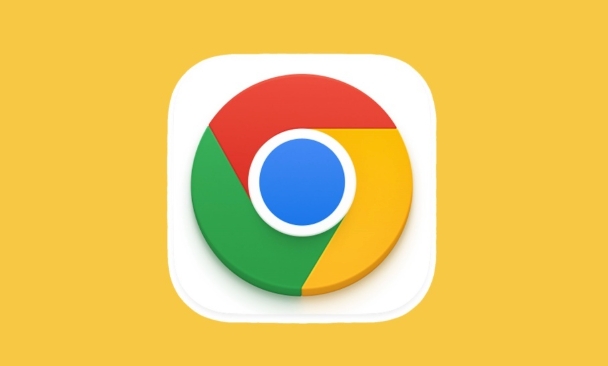
Fermer des extensions inutiles
De nombreux utilisateurs ont installé un tas de plug-ins de navigateur, mais en fait, ils s'exécutent toujours en arrière-plan, accédant même au contenu du réseau et de la page de lecture, ce qui augmentera l'utilisation du processeur et affectera ainsi la consommation de batterie.
- Vous pouvez saisir la page de gestion des extensions via
chrome://extensions/ - Désactiver ou désinstaller temporairement les extensions inhabituellement utilisées
- Portez une attention particulière au blocage des publicités et aux plug-ins d'amélioration des médias sociaux, qui sont généralement plus de "ressources alimentaires"
Certaines extensions continueront de fonctionner même si elles ne sont pas utilisées, telles que certaines notes synchrones, outils de traduction, etc. Vérifier régulièrement la liste des extensions et garder uniquement les quelques-uns dont vous avez vraiment besoin peut améliorer considérablement les performances de la consommation d'énergie de Chrome.
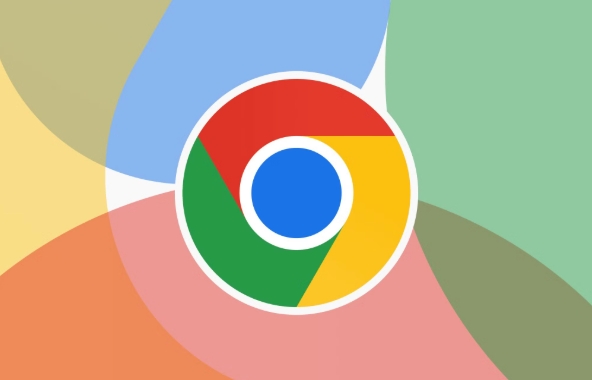
Restreindre l'activité d'onglet backend
Chrome permet aux demandes JavaScript et réseau d'exécuter normalement sur chaque onglet ouvert par défaut, même si vous êtes passé à une autre page. Cela peut entraîner une grande quantité de tâches de fond à accumuler, ralentir le système et augmenter la consommation d'énergie.
- Ouvrir
chrome://settings/systemet activer "Activité d'extension de fond restreinte" - Dans le même temps, vous pouvez installer des plugins légers comme la grande suspension ou Onetab pour accrocher automatiquement les onglets inactifs
Par exemple: si vous ouvrez plus d'une douzaine de pages Web en même temps, beaucoup d'entre elles sont simplement consultées temporairement et ne sont plus utilisées, ces pages peuvent toujours lire des vidéos, charger des annonces ou exécuter des scripts, et les laisser "faire une pause" pour le moment permettra d'économiser plus de puissance.
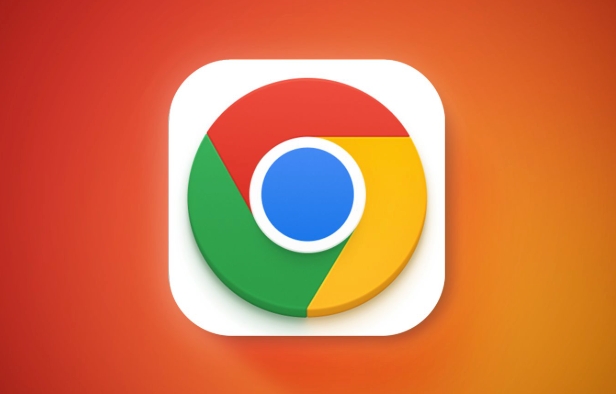
Ajuster les paramètres d'accélération matérielle
L'accélération matérielle est à l'origine destinée à améliorer les performances, mais sur certains appareils, il entraînera une utilisation excessive du GPU, en particulier sur les ordinateurs portables avec des cartes graphiques intégrées, ce qui peut conduire à une génération de chaleur sévère et à accélérer la consommation d'énergie.
- Accédez à l'onglet Système dans les paramètres chromés
- Essayez de désactiver "Utiliser le mode d'accélération matérielle (si disponible)"
- Après avoir redémarré le navigateur, voyez s'il y a une amélioration
Si vous constatez que la page Web est toujours fluide après la fermeture et que la durée de vie de la batterie s'est améliorée, vous pouvez maintenir ce paramètre pendant longtemps. Bien sûr, s'il s'agit d'une conception vidéo ou multi-tâches haute résolution, une accélération matérielle peut toujours être nécessaire.
Mettre à jour Chrome et vérifier les processus exceptionnels
Les anciennes versions de Chrome peuvent avoir des bogues, ce qui entraîne des fuites de mémoire ou des exceptions d'utilisation du processeur. De plus, parfois une certaine page Web ou une extension appelle des ressources en arrière-plan, et vous ne le remarquerez peut-être pas vous-même.
- Cliquez sur les trois points dans le coin supérieur droit → Aide → À propos de Google Chrome pour vous assurer que votre navigateur est la dernière version
- Appuyez sur Shift ESC pour ouvrir le gestionnaire de tâches pour voir quelles balises ou extensions occupent beaucoup de processeur ou de mémoire
- Processus finaux qui ne devraient évidemment pas occuper autant de ressources
Par exemple, si vous ouvrez simplement une page Web statique et voyez que son taux d'utilisation du processeur atteint plus de 30%, il est très probable qu'il y ait un problème avec la page, ou qu'il y a un script caché en cours d'exécution.
Fondamentalement, ce sont les méthodes. Bien que Chrome consomme fréquemment la puissance, faites simplement quelques petits ajustements pour le rendre plus économique et plus lisse.
Ce qui précède est le contenu détaillé de. pour plus d'informations, suivez d'autres articles connexes sur le site Web de PHP en chinois!

Outils d'IA chauds

Undress AI Tool
Images de déshabillage gratuites

Undresser.AI Undress
Application basée sur l'IA pour créer des photos de nu réalistes

AI Clothes Remover
Outil d'IA en ligne pour supprimer les vêtements des photos.

Stock Market GPT
Recherche d'investissement basée sur l'IA pour des décisions plus intelligentes

Article chaud

Outils chauds

Bloc-notes++7.3.1
Éditeur de code facile à utiliser et gratuit

SublimeText3 version chinoise
Version chinoise, très simple à utiliser

Envoyer Studio 13.0.1
Puissant environnement de développement intégré PHP

Dreamweaver CS6
Outils de développement Web visuel

SublimeText3 version Mac
Logiciel d'édition de code au niveau de Dieu (SublimeText3)
 Correction des problèmes de fuite de mémoire dans Google Chrome
Aug 29, 2025 am 07:20 AM
Correction des problèmes de fuite de mémoire dans Google Chrome
Aug 29, 2025 am 07:20 AM
IFCHROMEUSESTOHUCHMEMORYORRUNSSLOWLY, TryTheSesteps: 1.USESHIFT ESCTOPENTASKMANAGERANDENDHIGH-MEMORYTABSORESTENSIONS.2.DisableorMoveProblematiceXtensions.3.enablehardWareAcceleration Inssettings.UpDateChroTothelatestursion.5.
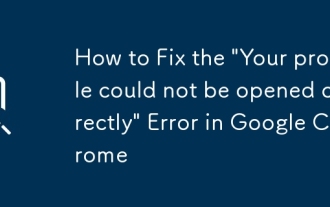 Comment corriger l'erreur 'Votre profil ne pourrait pas être ouvert' dans Google Chrome
Aug 30, 2025 am 08:11 AM
Comment corriger l'erreur 'Votre profil ne pourrait pas être ouvert' dans Google Chrome
Aug 30, 2025 am 08:11 AM
IFCHROMESHOWS "VosProfilecouldNotBeopenedCorrectly"
 Comment réparer Chrome en utilisant une puissance excessive sur un ordinateur portable
Aug 29, 2025 am 01:25 AM
Comment réparer Chrome en utilisant une puissance excessive sur un ordinateur portable
Aug 29, 2025 am 01:25 AM
Désactivez les extensions redondantes, limitez l'activité de fond et ajustez les paramètres d'accélération matérielle pour réduire la consommation d'énergie de Chrome. Tout d'abord, désactivez les extensions inutiles, accédez à Chrome: // Extensions / pour désactiver ou désinstaller des plug-ins avec une occupation des ressources élevées; Deuxièmement, activez "restreindre l'activité d'extension d'arrière-plan" dans les paramètres du système et utilisez le plug-in pour suspendre l'onglet inactif; Enfin, essayez de désactiver l'accélération matérielle en fonction de la situation de l'appareil pour réduire la charge du GPU, si l'effet est bon, vous pouvez maintenir ce paramètre pendant longtemps.
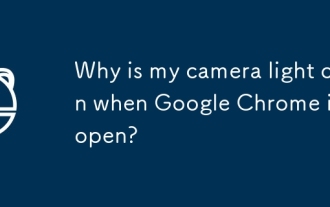 Pourquoi mon appareil photo est-il allumé lorsque Google Chrome est ouvert?
Sep 23, 2025 am 12:31 AM
Pourquoi mon appareil photo est-il allumé lorsque Google Chrome est ouvert?
Sep 23, 2025 am 12:31 AM
ThecameralightturnsoninChromebecauseawebsiteorappisactivelyaccessingyourcamera,evenifyou'reunaware.2.Commonreasonsincludevideocalls,livepreviews,facefilters,orsecurityverification.3.Tocheckwhichsiteisusingthecamera,lookforacameraiconorlocksymbolinthe
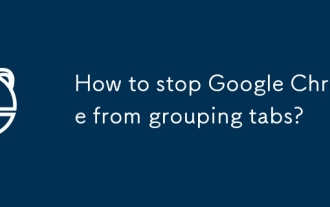 Comment empêcher Google Chrome de regrouper les onglets?
Sep 17, 2025 am 01:47 AM
Comment empêcher Google Chrome de regrouper les onglets?
Sep 17, 2025 am 01:47 AM
DisableTabgroupsByVisitingChrome: // Flags, Search pour "Tabgroups"
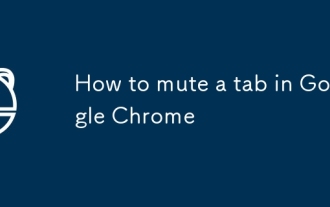 Comment éperser un onglet dans Google Chrome
Aug 29, 2025 am 05:31 AM
Comment éperser un onglet dans Google Chrome
Aug 29, 2025 am 05:31 AM
IfachrometabisplayingUnwantedAudio, tryTheSesteps: 1.ClickTheSpeakEriconontheTabtomuteit.2.Right-ClicktabandSelect "MuteSite" .3.UseChrome’staskManagetoendNoisyProcesss.onwindows, MgechromeviathesystemVolumemixer.
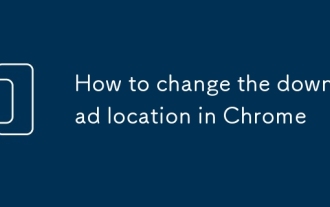 Comment changer l'emplacement de téléchargement dans Chrome
Sep 17, 2025 am 02:59 AM
Comment changer l'emplacement de téléchargement dans Chrome
Sep 17, 2025 am 02:59 AM
TOCHANGECHROME'SDOWNOLOCKLOCATION, GOTOSETTISS> PRINFACYANDSECURITY> Téléchargements, THENCLICK "Change" Tosetanewfolder.Alternativement, activez "Askwheretosave" TochooseEachTime.quicklyAccessSettingsByTypingChrome: // Settings / DownloadShen
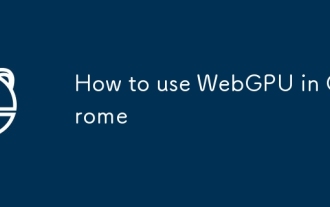 Comment utiliser webgpu dans Chrome
Sep 17, 2025 am 01:35 AM
Comment utiliser webgpu dans Chrome
Sep 17, 2025 am 01:35 AM
1.Webgpu est pris en charge par défaut dans Chrome 113 et au-dessus, et aucune opération supplémentaire n'est requise. 2. L'ancienne version peut être activée manuellement via Chrome: // Flags. 3. Utilisez la console d'outils du développeur pour vérifier si le WebGPU est disponible. 4. Écrivez du code pour initialiser l'appareil et configurez le canevas pour le rendu. 5. Faites attention à la version du navigateur, au pilote de carte graphique, aux problèmes de chargement HTTPS et de compatibilité API. Si le navigateur est une nouvelle version et que les paramètres sont corrects, le WebGPU peut être utilisé normalement. Sinon, la version ou le support matériel doit être vérifié et le développement est assisté par des exemples et documents officiels.





